Kom i gång med tillägget Resource Scheduling Optimization
Tillägget Resource Scheduling Optimization för Dynamics 365 Field Service schemalägger automatiskt arbetsorder till de resurser som är mest tillgängliga och mest kvalificerade. Många fältserviceorganisationer som utför arbetsorder på sin kunds platser får tillgång till automatisk schemaläggning eftersom de optimerar flödes-och restiderna för fälttekniker när de reser från arbetsorder till arbetsorder.
I den här artikeln beskrivs hur du utför konfigurationen av Resource Scheduling Optimization för att schemalägga och optimera en grupp arbetsorder till en fördefinierad lista med resurser. Du ska ställa in en omfattning, ett mål och ett schema för att tilldela arbetsordrar till resurser i ett område för att minimera restiden.
Fler videoklipp om Field Service finns i den här fullständiga spelningslistan.
Förutsättningar
Resource Scheduling Optimization har redan distribuerats till Field Service-miljön.
Du behöver ha säkerhetsrollerna Field Service-administratör och Resource Scheduling Optimization samt fältsäkerhetsrollerna Field Service-administratör och Resource Scheduling Optimization-administratör. Mer information finns i Resource Scheduling Optimization-konfiguration.
Resource Scheduling Optimization använder Universal Resource Scheduling för att schemalägga arbetsorder för fältservice.
Ordlista
Du måste känna till följande viktiga begrepp:
- Jobb: Arbete som behöver utföras som arbetsorder, ärenden eller projekt.
- Resurser: alla eller något som måste schemaläggas till ett jobb, inklusive personer, utrustning och lokaler.
- Scheman, bokningar: scheman och bokningar används omväxlande och refererar till tidsluckan för avtalad tid när en resurs är tilldelad till ett jobb.
- Krav: Entiteten som är relaterad till ett jobb som definierar vilken typ av resurs som behövs för att slutföra arbetet och som schemaläggs.
- Kör: Processen där Resource Scheduling Optimization utför schemaläggnings- och optimeringsfunktionerna.
- Optimera: Försök att optimera jobb, vilket innebär att den försöker hitta de bästa scheman för att minska restiden och maximera användningen.
- Omfattning: De jobb och resurser som Resource Scheduling Optimization utgår från för optimering.
- Mål: Definierar det ideala resultatet av en körning. Minimera till exempel restiden, maximera användningen, hantera högprioriterade jobb eller schemalägga jobb så fort som möjligt. Flera mål rankas eftersom det ibland finns kompromisser.
Steg 1: Aktivera Resource Scheduling Optimization
När du har distribuerat Resource Scheduling Optimization ska du aktivera tillägget.
Öppna Resursschemaläggning och ändra till området Inställningar.
Gå till Administration>Schemaläggningsparametrar>Resource Scheduling Optimization.
Ange Aktivera Resource Scheduling Optimization till Ja.
Välj ett Standardmål.
Ett standardmål meddelar bland annat Resource Scheduling Optimization vad som ska prioriteras som standard och vad som är relevant för enkel resursoptimering. Om det inte finns något standardmål ska du skapa ett optimeringsmål.
Steg 2: Kontrollera bokningsstatus
Field Service använder bokningsstatus och Resource Scheduling Optimization lägger till schemaläggningsmetoderna Ignorera, Flytta inte och Optimera och mappar dem till bokningsstatusar. Kontrollera att den markerade bokningsstatusen överensstämmer med systemet.
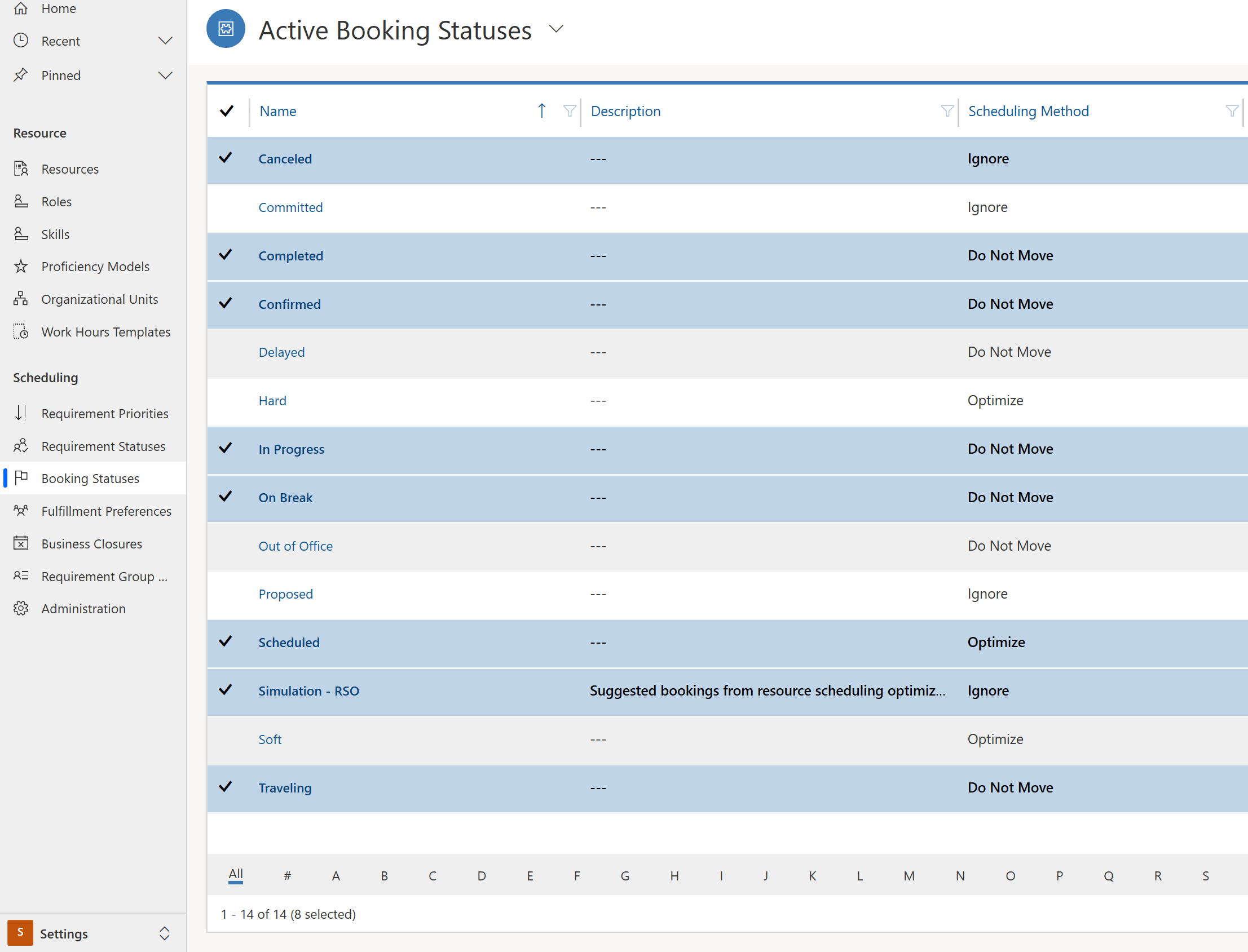
Om dessa inte matchar går du till Resource Scheduling Optimization>Optimeringsscheman> och väljer Återställ.
Steg 3: Ange arbetsorder som ska optimeras
I det här steget väljer du vilka arbetsorder som ska optimeras.
Gå till Resursschemaläggning>Resurskrav och välj vilka poster som ska optimeras. Välj Redigera om du vill massändra.
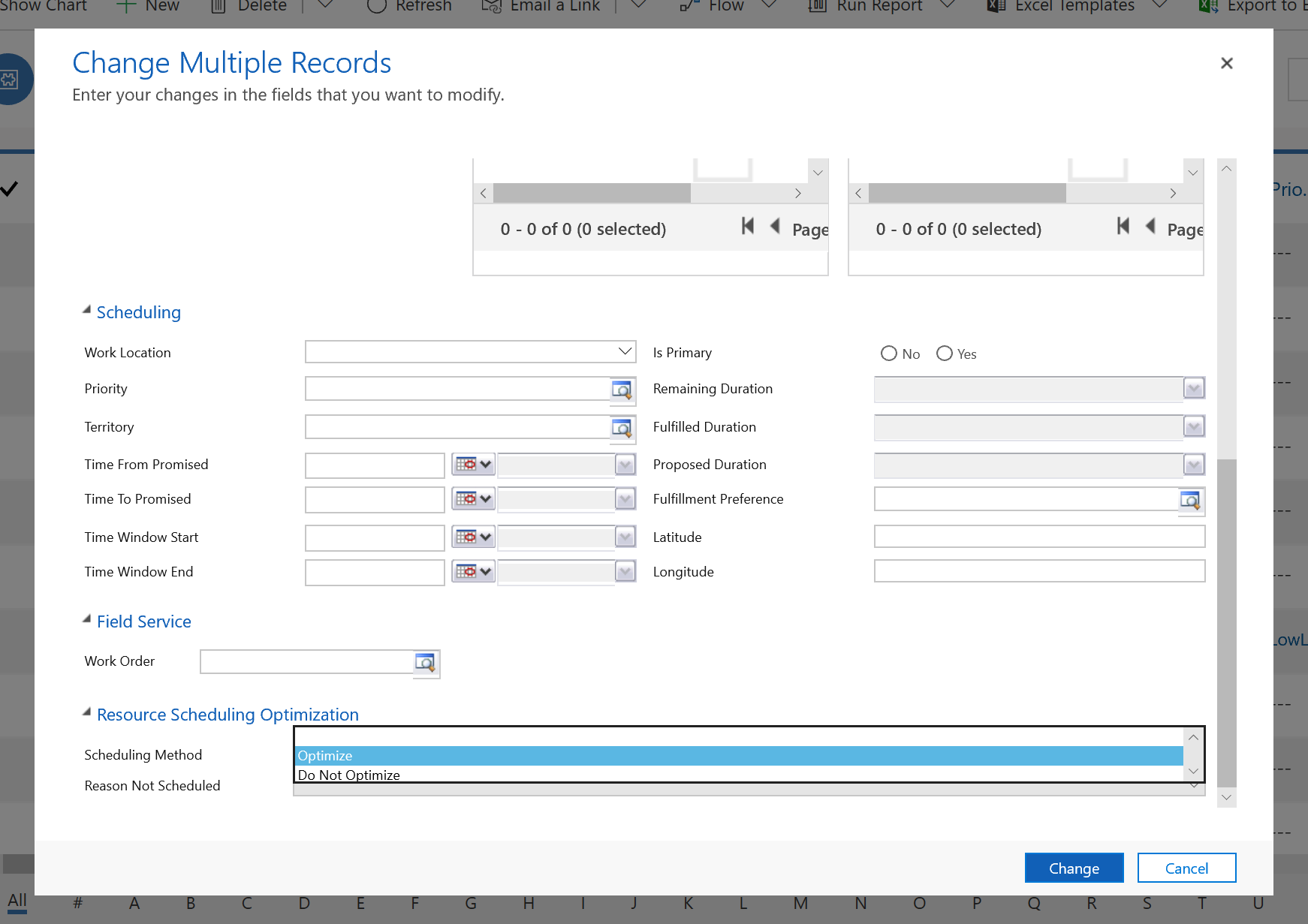
Ange Schemaläggningsmetod till Optimera.
Tips
- Systemet kan automatiskt ange arbetsorderkrav som ska optimeras när du skapar en arbetsorder i inställningarna för Bokningskonfigurationens metadata.
- Du kan också ändra optimeringsmetoden individuellt för en resurskravspost på fliken Resource Scheduling Optimization.
Steg 4: Ange resurser som berättigade för optimering
Nu ska vi definiera vilka resurser som är tillgängliga för optimering.
Gå till listan Resurser, välj vilka resurser du vill aktivera och välj Redigera.
Ange fältet Optimera schema till Ja.
På samma sätt som med krav kan detta göras individuellt eller med en massredigering.
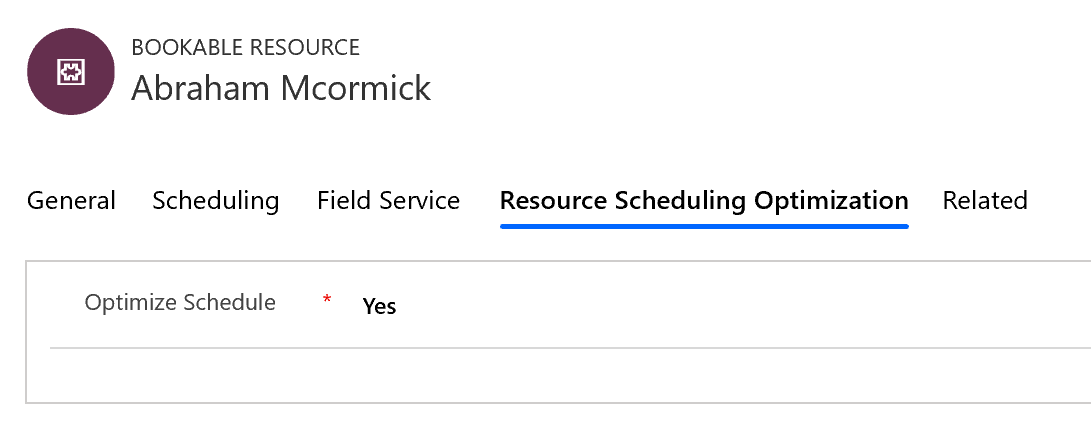
Steg 5: Skapa en optimerad omfattning
I följande steg konfigurerar vi en Resource Scheduling Optimization-körning och börjar med en optimeringsomfattning.
Välj Resource Scheduling Optimization i listan över appar.
Gå till Optimeringsomfattningar och välj Ny.
Ange ett namn och välj en resursvy och en kravvy för optimeringsomfattningen.
I avsnittet Bokningar för optimeringen väljer du vyn Bokningar av aktiva bokningsbara resurser eller en liknande vy för bokningar.
Kommentar
Genom att ange en vy för ej planerade krav och bokningar konfigurerar du Resource Scheduling Optimization för att optimera både ej planerade jobb och schemalagda jobb. Om du bara väljer en bokningsvy kommer Resource Scheduling Optimization endast att optimera befintliga bokningar och du måste schemalägga de ej schemalagda jobben manuellt eller med schemaassistenten. Genom att endast välja en vy för oplanerade krav kommer Resource Scheduling Optimization inte att flytta befintliga bokningar och försöker endast schemalägga de jobb som inte har schemalagts till tillgängliga tidsluckor.
För Inställningar för optimeringsintervall, ange följande värden:
Intervallreferens: Aktuell tid för jobb
Intervallförskjutning: Det här värdet definierar när den första bokningstypen kan starta efter att optimeringen har körts. Vissa organisationer föredrar att schemalägga jobb som startar i morgon, i så fall anger du värdet till en dag.
Intervallets varaktighet: Det här värdet anger hur långt in i framtiden kraven för tilläggsscheman ska uppfyllas.
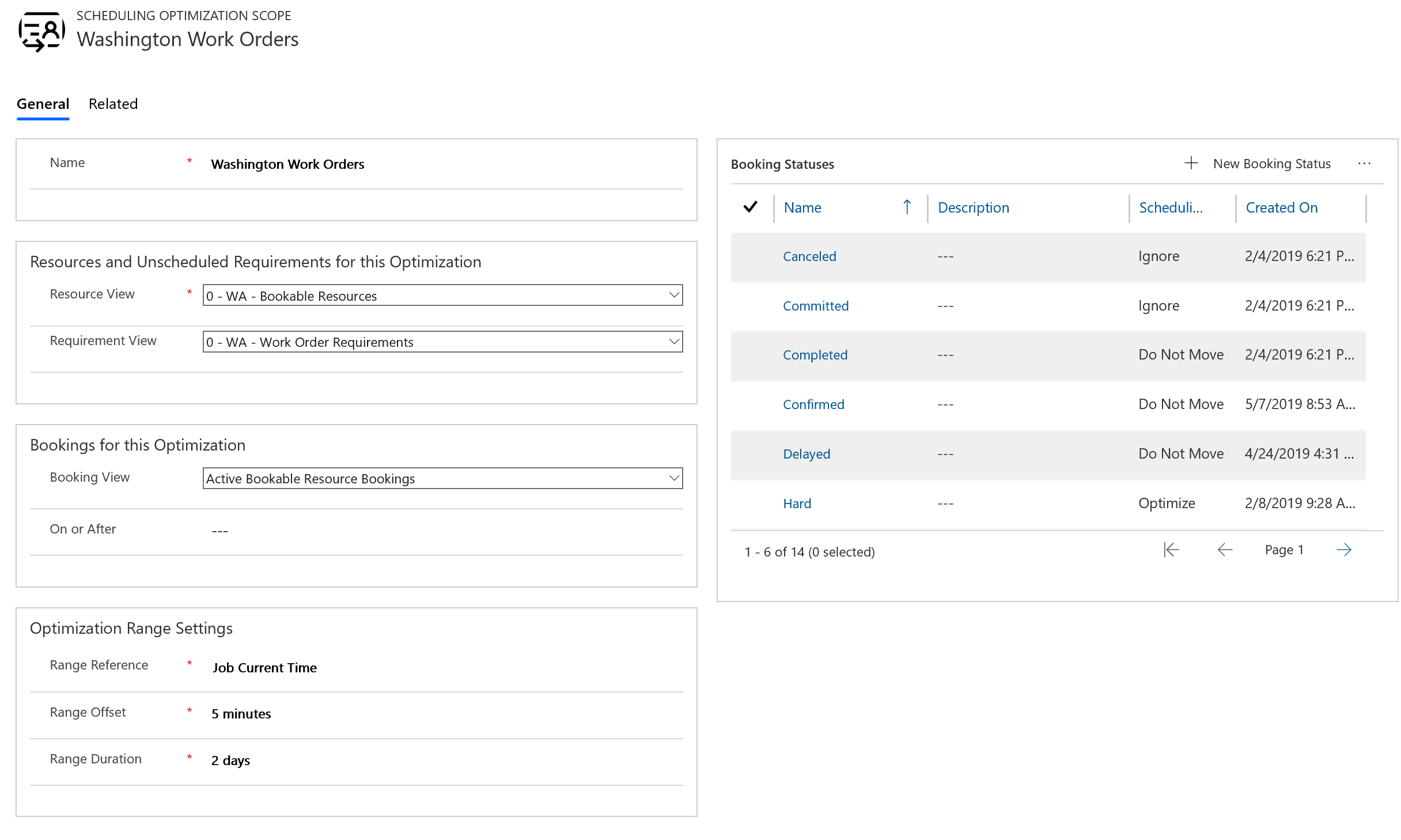
Steg 6: Skapa ett mål
Nu vi behöver skapa ett optimeringsmål för Resource Scheduling Optimization-körningen.
Gå till Optimeringsmål och välj Nytt.
Ange Insatsnivå för motor för det här funktionstestet till Mycket lätt, vilket innebär att systemet slutför körningen snabbt och mindre exakt.
Välj begränsningar, till exempel:
- Schemalägg under arbetstid om du har definierade arbetstider.
- Uppfyller de egenskaper som krävs om dina krav och resurser båda har egenskaper.
- Matchar område om dina krav och resurser tillhör samma servicedistrikt.
Börja med färre begränsningar och lägg till fler när du lyckas köra Resource Scheduling Optimization. Det gör det lättare att felsöka om Resource Scheduling Optimization ger oväntade resultat.
För mål väljer du följande ordning:
- Maximera total arbetstid
- Minimera total restid
- Bästa matchning av kompetensnivå
Steg 7: Skapa ett schema
Det sista konfigurationssteget är att kombinera omfattningen och målet till ett schema.
Gå till Optimeringsscheman och välj Nytt.
Välj omfattningen och målet du skapat.
Ange timern för hur ofta Resource Scheduling Optimization ska kontrollera om körningen ska baseras på tidsfilterinställningen.
Ange datum i Giltig från och med och Giltig till och med. Om du planerar att köra Resource Scheduling Optimization manuellt ska du ange datum som har passerat.
Gå till avsnittet Filter och ange tiden för körningen.
Spara och publicera schemat.
Steg 8: Kör Resource Scheduling Optimization
Du kan också manuellt köra Resource Scheduling Optimization genom att välja Kör nu i optimeringsschemat.
Varje gång Resource Scheduling Optimization körs, med lyckat eller misslyckat resultat, skapas en post för optimeringsbegäran.
Steg 9: Analysera resultat
När status för Optimeringsbegäran är Slutfört går du till schemaläggningstavlan för att visa den optimerade tavlan.
Systemet skapar en ny flik på schemaläggningstavlan som namnges efter optimeringsomfattningen.
Ett enkelt exempel på Resource Scheduling Optimization-optimering av restid är när det inte finns någon restid mellan två bokningar. Detta innebär att det fanns två arbetsorder på samma plats med samma tjänstekonto och Resource Scheduling Optimization planerade dem direkt efter varandra.
På den ifyllda optimeringsbegäran på fliken Bokningar visas en lista över de bokningar som har skapats eller tagits bort, och ett diagram över den totala restiden och arbetstiden för de optimerade bokningarna.
Klar! Du har nu kört Resource Scheduling Optimization.